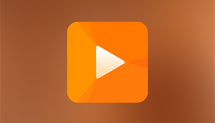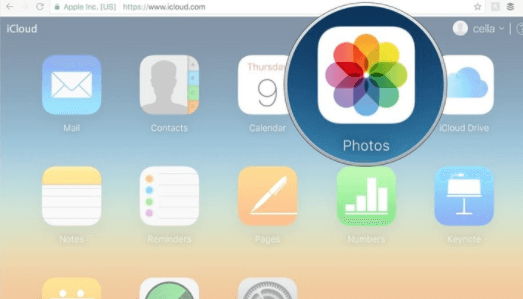Comment améliorer la qualité d’une vidéo【Guide pratique】
Vous souhaitez renforcer la résolution et la fluidité de vos vidéos ? Ce guide vous montre les méthodes pour améliorer la qualité des vidéos de façon facile et rapide.
La vidéo devient un moyen important de transmettre des informations dans le monde numérique. Les professionnels, les YouTubeurs ou les utilisateurs des réseaux sociaux ont besoin de prendre des vidéos et les partager en ligne. Ainsi, il est nécessaire d’améliorer la qualité et dénoiser la vidéo.
En effet, une vidéo de haute qualité peut attirer l’attention du public et apporter une dimension esthétique. Alors votre vidéo est bruitée à cause d’un appareil ancien et d’un environnement de tournage difficile. Ne vous inquiétez pas, ce guide va vous présenter comment améliorer la qualité d’une vidéo via les opérations manuelles ou les outils puissants de renforcement.
Partie 1 : Pourquoi vous avez besoin d’améliorer la qualité d’une vidéo
Aujourd’hui, capter une vidéo est une tâche assez simple grâce à notre smartphone. Cependant, il existe des situations où on a besoin d’améliorer la qualité des vidéos pour certain but, voici des exemples possibles :
- Résolution faible : Une vidéo en basse résolution de 480P apparaît floue.
- Mauvaise image : La sous-exposition, la surexposition, la distorsion ou les mauvaises couleurs de l’image.
- Mauvais son : Trop de bruit dans la vidéo et le volume des voix est faible.
- Vidéo tremblante et saccadée : À cause du traitement de tournage et du dysfonctionnement de caméra, les images ne sont pas fluides.
Si vous rencontrez les mêmes situations, vous êtes au bon endroit. Dans la Partie 2, nous explorerons des méthodes pratiques pour améliorer la qualité de vos vidéos.
Partie 2 : Comment faire pour améliorer la qualité des vidéos ?
En effet, si vous avez des connaissances fondamentales sur la photographie, vous pouvez utiliser les logiciels de montage vidéo, comme Adobe Premiere Pro, Final Cut Pro ou même un éditeur intégré dans l’app Photos, pour ajuster les paramètres des vidéos, améliorant ainsi la qualité. Voici les paramètres que vous pouvez personnaliser.
- Augmentation de la résolution : Une image matricielle est composée de prixels, qui est un point de couleur. La résolution indique la quantité de pixels en largeur et en hauteur d’une image. Elle est exprimée sous la forme de deux nombres comme 1280×720. Élever la résolution d’une vidéo peut rendre l’image plus détaillée et nette.
- Diminution du bruit : Le bruit est des éléments indésirables qui obscurcissent les détails sur une vidéo, tels que des grains ou des bourdonnements. Supprimer le bruit aide à améliorer à la fois le son et l’image des vidéos.
- Étalonnage des couleurs : Ajuster la luminosité, le contraste, la saturation et le style visuel des images vous permet d’améliorer la qualité des vidéos et de créer des effets uniques.
- Interpolation d’images : La fréquence d’images(ou FPS) fait référence au nombre d’images affichées par seconde dans une vidéo. Cet élément détermine la fluidité des vidéos. Si votre vidéo est saccadée, vous pouvez insérer des images pour la restaurer.
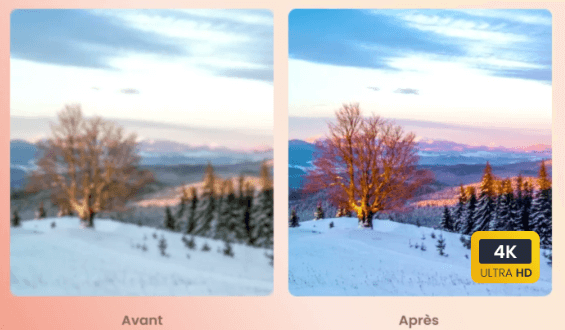
Comparaison de vidéo
Vous trouvez que les concepts sont abstraits et que vous ne savez pas comment les ajuster de manière optimale ? Rassurez-vous, si vous cherchez des méthodes plus directes et intelligentes, vous pouvez utiliser simplement des améliorateurs vidéo basés sur l’IA. Continuez à lire pour l’apprendre.
Partie 3 : Meilleur améliorateur vidéo IA pour améliorer la qualité d’une vidéo – AnyEnhancer
Les logiciels pilotés par l’IA sont à la mode, en particulier dans le domaine d’édition. Ils sont capables d’analyser automatiquement les images ou les vidéos et de les rendre plus attrayantes. AnyEnhancer est l’un de ces logiciels innovants spécialisés dans la réparation et l’amélioration des vidéos. Il vous permet non seulement d’augmenter la résolution des vidéos jusqu’à 4K, mais aussi de restaurer facilement la qualité sous tous les aspects, comme la fluidité et la couleur. De plus, cet outil est idéal pour les débutants grâce à son interface intuitive. Aucune compétence en montage n’est requise.
Les 4 modèles d’amélioration IA à choisir
- Résolution Amélioration : Élevez la résolution de vos vidéos de 360p et 480p en 4K et augmentez tous les détails des scènes.
- Débruitage : Éliminez des grains ou des bourdonnements dans les vidéos et profitez des parfaits effets visuels et acoustiques.
- Colorisation : Colorisez les vidéos en noir et blanc et les rendez plus vives et brillantes.
- Lissage Images : Augmentez la fréquence d’images avec l’aide des outils IA dans les vidéos et les rendre plus fluides.
Les étapes pour améliorer la qualité d’une vidéo avec AnyEnhancer
Étape 1. Téléchargez et installez AnyEnhancer sur l’ordinateur.
Télécharger gratuitement pour Windows & 100% sûr Télécharger gratuitement pour Mac & 100% sûr
Étape 2. Lancez AnyEnhancer, sur l’écran principal, cliquez sur Télécharger la vidéo pour sélectionner et importer la vidéo à éditer.
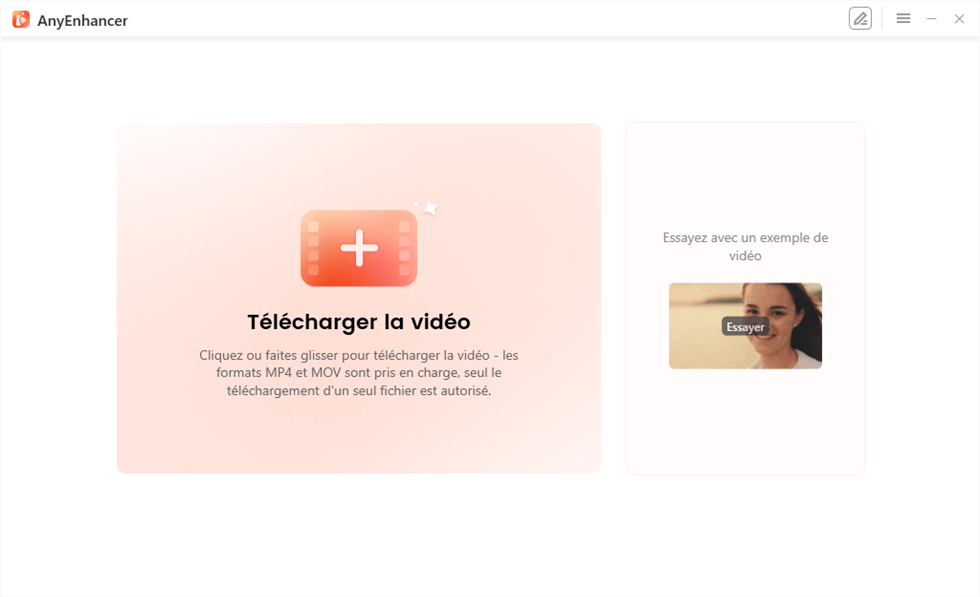
Charger la vidéo sur AnyEnhancer
Les vidéos sous format MP4 et MOV sont prises en charge.
Étape 3. Sélectionnez l’un des 4 modèles IA selon votre besoin. Prenez le cas de Résolution Amélioration comme exemple.
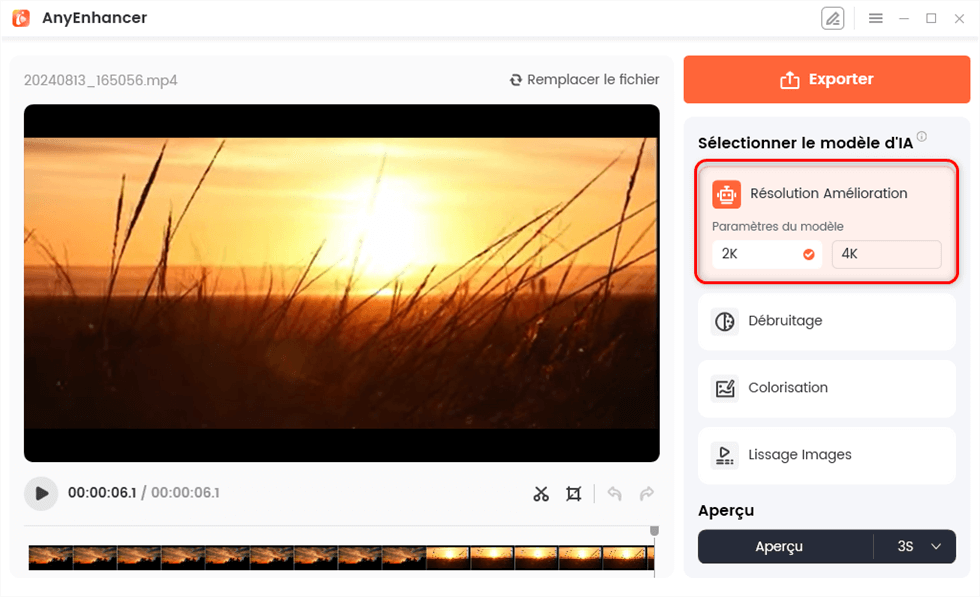
Résolution Amélioration
Étape 4. Personnalisez les paramètres sur l’écran, comme la résolution, la durée et la taille de la vidéo. Puis, appuyez sur Aperçu pour voir les effets.
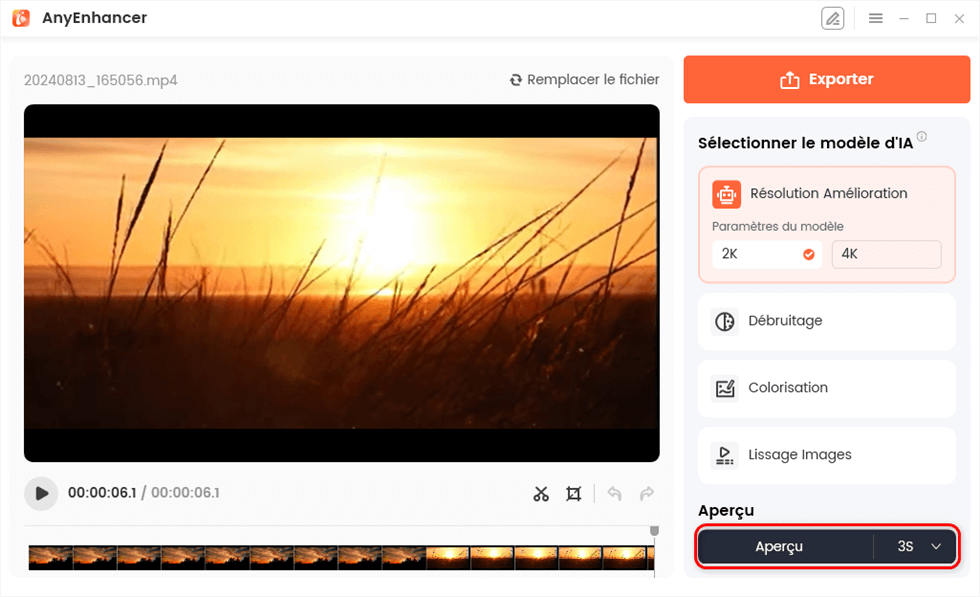
Aperçu de vidéo
Étape 5. Si vous êtes content de cette amélioration, cliquez sur Exporter pour les télécharger et les enregistrer sur l’ordinateur.
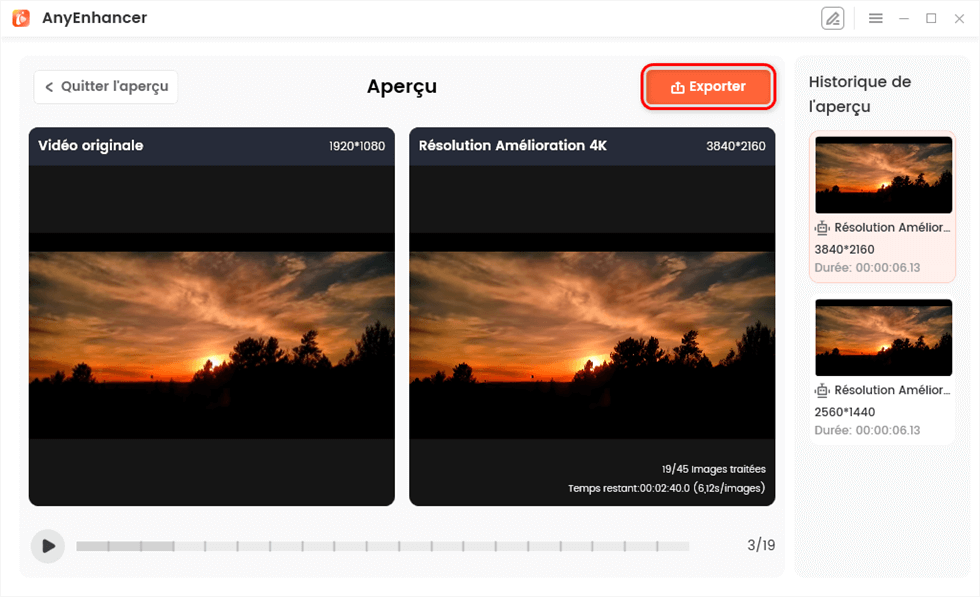
Exporter la vidéo
Étape 6. Vous pouvez configurer le nom, le format et l’emplacement d’enregistrement des vidéos exportées. Après, touchez de nouveau Exporter pour confirmer cette opération.
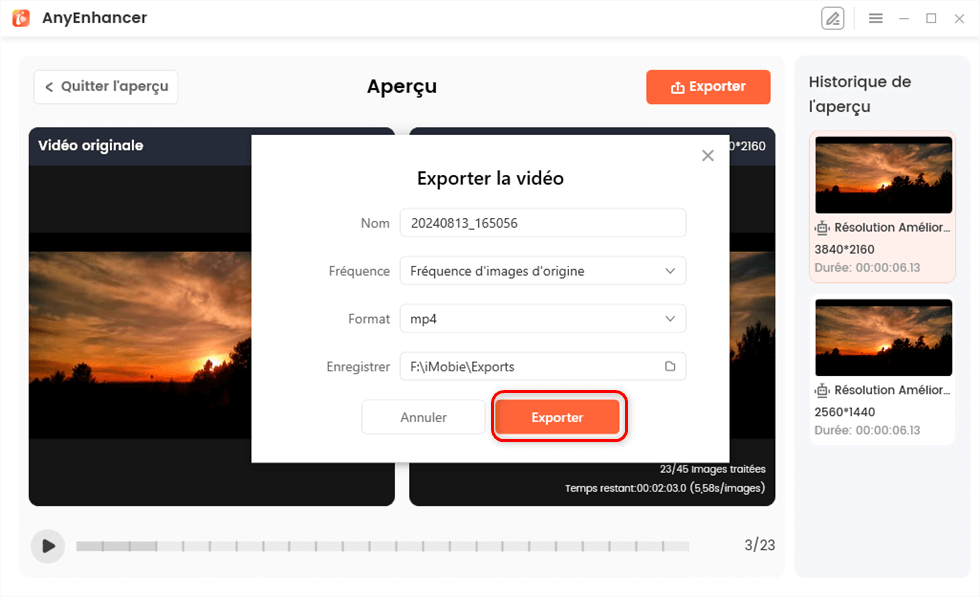
Paramètres d’exportation
Enfin, attendez le processus d’exportation avec patience.
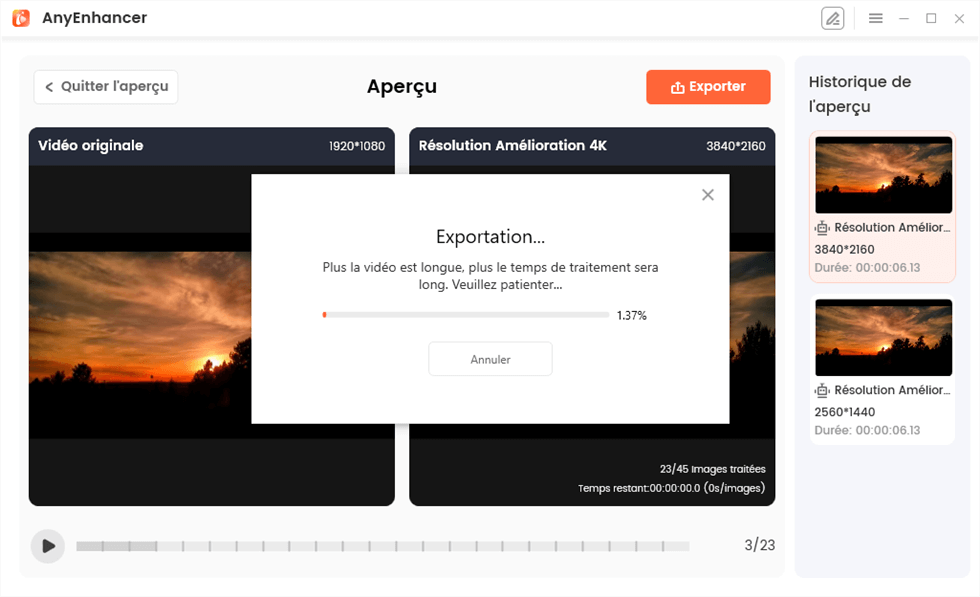
Attendre l’exportation de vidéo
Conclusion
Afin d’améliorer la qualité de vos vidéos et de les rendre plus attrayantes, ne vous hésitez pas à utiliser AnyEnhancer. Ce logiciel doté d’IA vous aide à élever la résolution, éliminer les bruits, coloriser les images et améliorer la fréquence d’images sur vos vidéos. L’utilisation est assez simple, il vous suffit d’importer les vidéos dans ce logiciel, le modèle IA les analyse et restaure tout de suite ! En somme, AnyEnhancer est une solution idéale pour embellir vos vidéos.
Questions liées aux produits ? Contactez l'équipe Support pour trouver une solution >